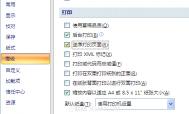怎样在Word2013中进行逆序打印
第1步,打开Word2013文档窗口,依次单击文件→选项菜单命令,如图1所示。

图1 单击选项菜单命令
第2步,在打开的Word选项对话框中切换到高级选项卡,然后在打印区域选中逆序打印页面复选框,并单击确定按钮,如图2所示。

图2 选中逆序打印页面复选框
第3步,返回Word2013文档窗口,依次单击文件→打印按钮进行逆序打印文档。
怎样打印Word2013文档的修改时间
tulaoShi.com; 第1步,打开Word2013文档窗口,依次单击文件→打印命令,如图1所示。

图1 单击打印命令
(本文来源于图老师网站,更多请访问http://m.tulaoshi.com/wjc/)第2步,在打开的打印窗口中,单击设置区域的打印范围下拉三角按钮。在下拉列表中显示出可以打印的内容类型。在文档属性区域包括以下项目:
(1)文档属性:打印当前Word文档的属性信息,包括文件大小、创建时间、修改时间等信息;
(2)标记列表:打印修订标记列表,但不打印Word文档;
(3)样式:打印当前Word文档所使用的样式列表;
(4)自动图文集输入:打印当前Word文档中可用的自动图文集列表;
(7)键分配:打印当前Word文档中自定义快捷键列表。
选中相应的选项将对该选项进行打印,如图2所示。

图2 选择打印文档属性
Word2013中怎样进行双面打印
第1步,打开Word2013文档窗口,依次单击文件→打印命令,如图1所示。

图1 单击打印命令
(本文来源于图老师网站,更多请访问http://m.tulaoshi.com/wjc/)第2步,在一张空白纸的顶端做标记并打印一页任何内容,以明确打印机进纸方向和打印方向两者间的关系。
第3步,在打开的打印窗口中,在设置区域可以看到默认选择单面打印选项。本例选中手动双面打印选项,并单击打印按钮,则开始打印当前Word文档的奇数页,如图2所示。

图2 选中手动双面打印选项
第4步,完成奇数页的打印后,将已经打印奇数页的纸张正确放入打www.Tulaoshi.com印机开始打印偶数页。
Word2013中怎样打印背景颜色
第1步,打开Word2013文档窗口,依次单击文件→选项按钮,如图1所示。

图1 单击选项按钮
第2步,在打开的Word选项对话框中,切换到显示选项卡。在打印选项区域选中打印背景色和图像复选框,并单击确定按钮即可,如图2所示。

图2 选中打印背景色和图像复选框
Word Home提示:设置打印背景色和图像功能后,则对所有Word2013文档都有效。因此用户完成当前Word2010文档的打印背景操作后需要取消打印背景色和图像复选框。
Word2013中打印选项的设置方法
第1步,打开Word2013文档窗口,依次单击文件→选项按钮,如图1所示。

图1 单击选项按钮
第2步,在打开的Word选项对话框中,切换到显示选项卡。在打印选项区域列出了可选的打印选项,选中每一项的作用介绍如下:
(1)选中打印在Word中创建的图形选项,可以打印使用Word绘图工具创建的图形;
(本文来源于图老师网站,更多请访问http://m.tulaoshi.com/wjc/)(2)选中打印背景色和图像选项,可以打印为Word文档设置的背景颜色和在Word文档中插入的图片;
(3)选中打印文档属性选项,可以打印Word文档内容和文档属性内容(例如文档创建日期、最后修改日期等内容);
(4)选中打印隐藏文字选项,可以打印Word文档中设置为隐藏属性的文字;
(5)选中打印前更新域选项,在打印Word文档以前首先更新Word文档中的域;
(6)选中打印前更新链接数据选项,在打印Word文档以前首先更新Word文档中的链接,如图2所示。

图2 显示选项卡设置打印选项
第3步,在Word选项对话框中切换到高级选项卡,在打印区域可以进一步设置打印选项,选中每一项的作用介绍如下:
(1)选中使用草稿品质选项,能够以较低的分辨率打印Word文档,从而实现降低耗材费用、提高打印速度的目的;
(2)选中后台打印选项,可以在打印Word文档的同时继续编辑该文档,否则只能在完成打印任务后才能编辑;
(3)选中逆序打印页面选项,可以从页面底部开始打印文档,直至页面顶部;
(4)选中打印XML标记选项,可以在打印XML文档时打印XML标记;
(5)选中打印域代码而非域值选项,可以在打印含有域的Word文档时打印域代码,而不打印域值;
(6)选中打印在双面打印纸张的正面选项,当使用支持双面打印的打印机时,在纸张正面打印当前Word文档;
(7)选中在纸张背面打印以进行双面打印选项,当使用支持双面打印的打印机时,在纸张背面打印当前Word文档;
(8)选中缩放内容以适应A4或8.5X11纸张大小选项,当使用的打印机不支持Word页面设置中指定的纸张类型时,自动使用A4或8.5X11尺寸的纸张;
(9)默认纸盒列表中可以www.Tulaoshi.com选中使用的纸盒,该选项只有在打印机拥有多个纸盒的情况下才有意义,如图3所示。

图3 高级选项卡设置打印选项